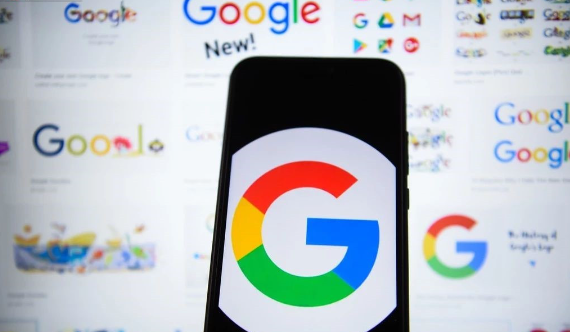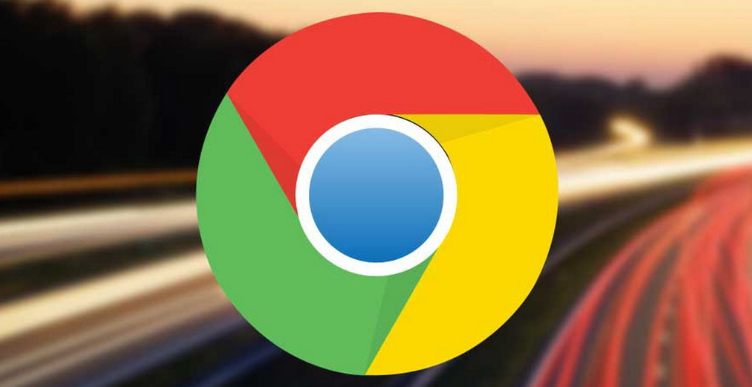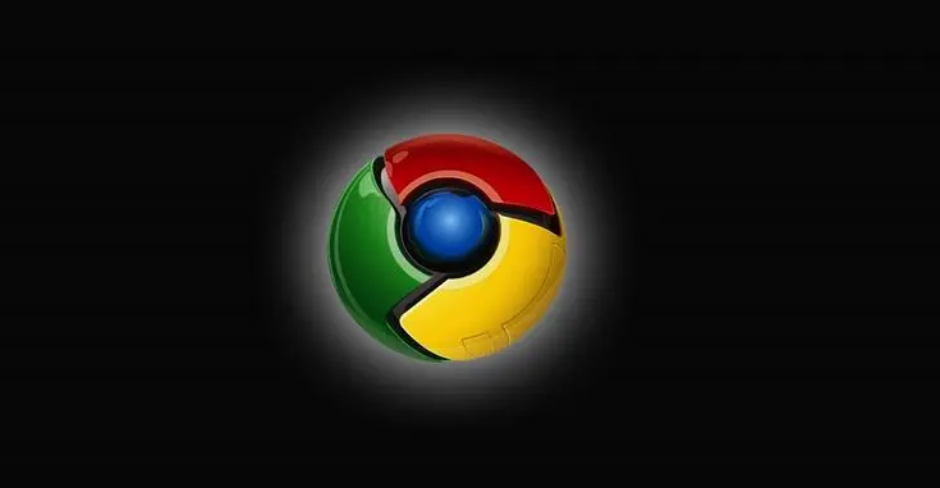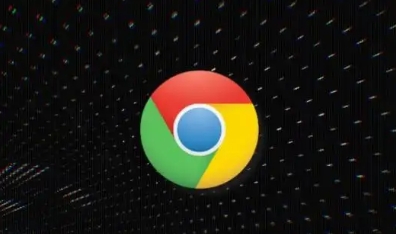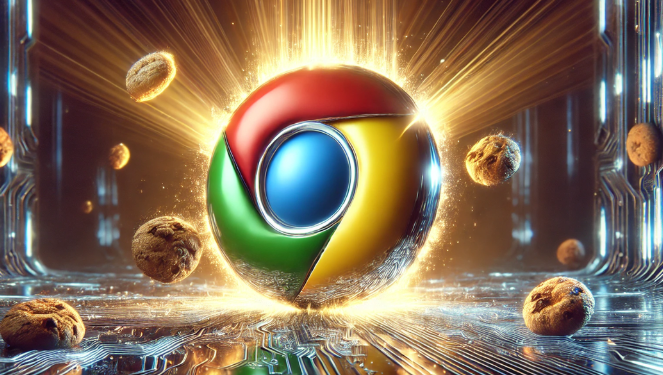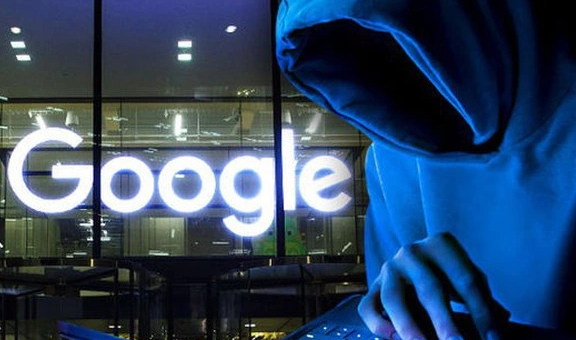详情介绍
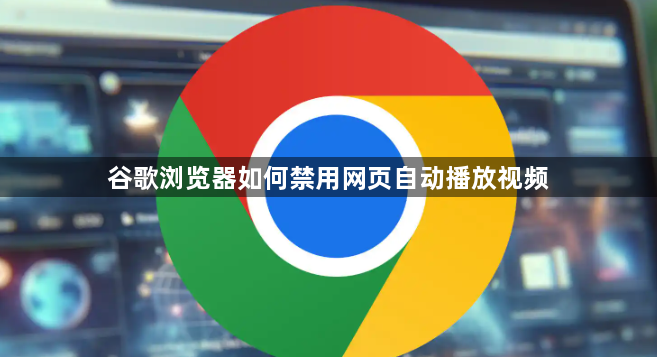
2. 调整媒体自动播放权限:在Chrome浏览器中,点击右上角的三个点图标,选择“设置”。在设置页面中,向下滚动到“隐私和安全”部分,点击“内容设置”。在内容设置页面中,找到“媒体”选项并点击。在“媒体自动播放”部分,可以选择“不允许任何网站自动播放媒体”或“询问是否允许网站自动播放媒体”。
3. 使用Chrome实验性功能:在Chrome地址栏输入`chrome://flags/autoplay-policy`,按回车键进入实验性功能页面。找到“Autoplay policy”选项,将其设置为“Document user activation is required”。这意味着只有在用户与页面进行交互(如点击或按键)后,才会允许自动播放视频。完成设置后,重启Chrome浏览器以使更改生效。
4. 安装扩展程序:打开Chrome网上应用店,搜索并安装“AutoPlayStopper”扩展程序。安装完成后,点击浏览器工具栏中的AutoPlayStopper图标,选择“Disable everywhere”选项来完全阻止所有网站的自动播放视频。如果需要对某些网站例外,可以在设置中添加这些网站的网址。
5. 调整特定网站权限:打开目标网站,点击地址栏左侧的锁图标(或网站信息图标)。找到“自动播放”选项,选择“阻止”或“询问”。刷新网页,测试视频是否仍然自动播放。